iPod と iTunesを同期する際、「ライブラリが見つからない」とメッセージが出たらと、解決方法を紹介します。
iPodもしくはiPhoneを初めて使う場合
iPodのデータベース内のライブラリは、初めてiTunesと同期した時に自動的に作成されます。問題解決のためにはiTunesで1曲、音楽データをiPodに入れてください。
iPod・iPhoneは一度はiTunesを使わないと、デバイスの中にライブラリーが作成されません。したがって、ライブラリが見つからない、とエラーメッセージが表示されます。
この問題を解消するための手順を下記にご案内します:
-
iPodをパソコンに接続します。
-
iTunesを起動させてください。
-
1つの音楽ファイルを選び、iPodと同期してください。
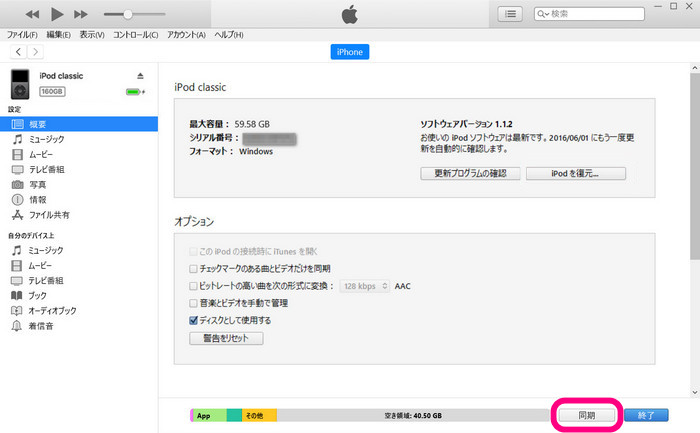
iPodとiTunesの同期ついてもっと詳しく、「iTunes を使って iPhone、iPad、iPod touch をコンピュータと同期する」の Apple ガイドをご覧ください。
以上でiPod内にライブラリが作成されました。
お使いのパソコンにiTunesをインストールせずに、CopyTrans と CopyTrans Manager というプログラムをご利用いただけます。
CopyTrans プログラムを使用すると、iPodを他のパソコン(友達、家族、同僚 etc.)にインストールされているiTunesと同期させることができます。CopyTransプログラムはiTunesライブラリと独立して動作しますので、CopyTrans Managerを使う際、パソコン内にあなたのiPodと同期しているiTunesは特に必要ありません。
CopyTrans は、iPhone・iPodからiTunesとPCへ音楽を転送・管理するプラグラムです。もっと詳しく、「iPod・iPhoneからiTunesへ音楽を転送する方法」ガイドをお読みください。
CopyTransをダウンロードCopyTrans Manager は、パソコンから iPhone・iPodへ音楽を移動したり、iTunesなし音楽ライブラリを管理プラグラムです。詳細については、「CopyTrans Managerの使い方」をお読みください。
CopyTrans ManagerをダウンロードiPod・iPhoneを既にCopyTrans Managerで使用したことがある方へ
あなたのiPodを既にCopyTrans Managerで使用したことがあれば、CopyTrans Managerで以前のiPodライブラリをリカバリできます。詳しくは、「どうやってiPodのライブラリを修復するのですか?」気所をご覧ください。
既にiPodユーザーで、CopyTrans Managerを初めて使用する方へ
重要:もしiPodが既にiTunesと同期していて、ライブラリ内に少なくとも1曲はデータがあるにも関わらず、ライブラリが見つからないとメッセージが出る場合、データ損失の恐れがありますのでiTunesとの同期をしないようにしてください。